Word合并多个文档的操作方法
通常编辑文档或者查看文档都会使用Word打开。在Word使用过程中,小编发现了一个很好用的功能,可以将多个文档合并在一起,而且被合并的文档并不会就此删除。
1.用word2013打开其中一篇文档,选中其它文档插入的位置,然后切换到“插入”选项卡,单击“文本”组中“对象”里的“文件中的文字…”选项。
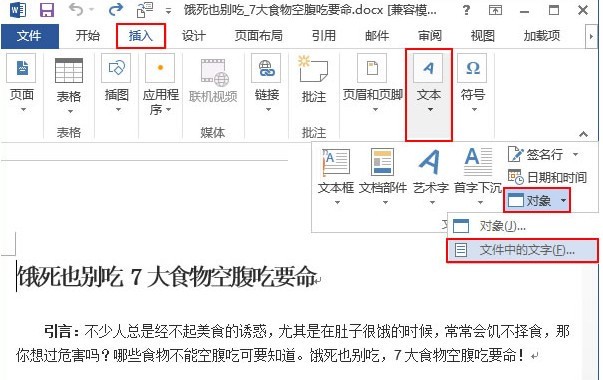
Word2013
2.此时会弹出一个“插入文件”对话框,我们在合适的位置选中要插入的Word文档,可以按住Ctrl键同时选中多个文档,然后单击“插入”按钮。
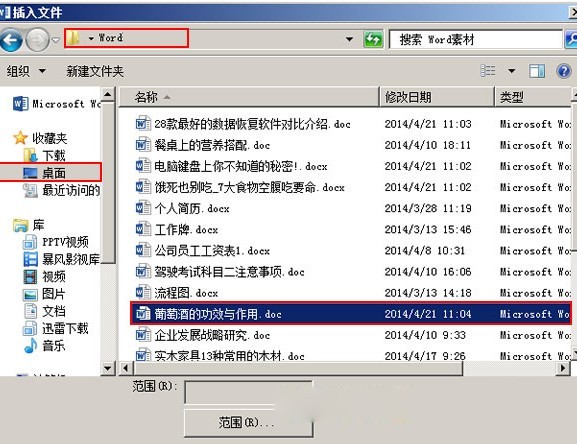
插入文件
3.返回Word,就能看到选中的Word文档已经插入到指定的位置了,如果上一步中同时选中了多个文档,那么,“插入文件”对话框里最上面的文档会被最先合并。
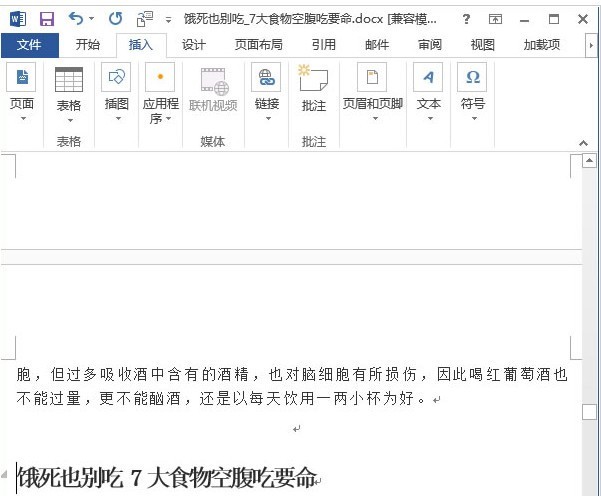
合并文档
文章标题:Word合并多个文档的操作方法
文章链接:http://xiazai.zol.com.cn/jiqiao/46271.html
为给用户提供更多有价值信息,ZOL下载站整理发布,如果有侵权请联系删除,转载请保留出处。
- 上一问:4个Word排版常用技巧
- 下一问:Word经常无缘无故损坏
相关软件推荐
其他类似技巧
- 2023-11-27 18:11:59推荐的专业性电子表格和文字处理软件
- 2023-11-27 18:11:58深入探讨当前市场上最流行的人气高的Word文档工具
- 2023-11-27 18:11:58用户满意度高的Word文档软件评选
- 2023-11-27 18:11:57网上寻找免费的文档编辑工具:最佳指南
- 2023-11-27 18:11:56实用指南:选择一款适合你的免费Word文档软件
- 2023-11-27 18:11:55免费获取高质量Word文档体验的方法与推荐工具
- 2023-11-27 18:11:54探究五家知名厂商推出的最新版Word文档产品
- 2023-11-27 18:11:52五款热门Word文档软件排行榜出炉
- 2023-11-27 18:11:52分析市场反馈:最受欢迎的五款文字处理工具
- 2023-11-27 18:11:51评估十款常用Word文档软件的技术创新与用户体验
Microsoft Office Word2013软件简介
Word2013是Microsoft公司开发的Office2013办公组件之一,word2013主要用于文字处理工作。安装时,请选择Word组件。Word2013还增加PDF重新排列(PDF reflow)功能,当使用者开启PDF档案后,可将原本固定的PDF版面重新针对屏幕排版,就像自己在Word建立pdf文件一样。Word2013还增加线上影片功能,可在Word文件中嵌入影片观... 详细介绍»








